PfSense防火墻設置L2TP+IPsec配置
首先我們來設置L2TP Server
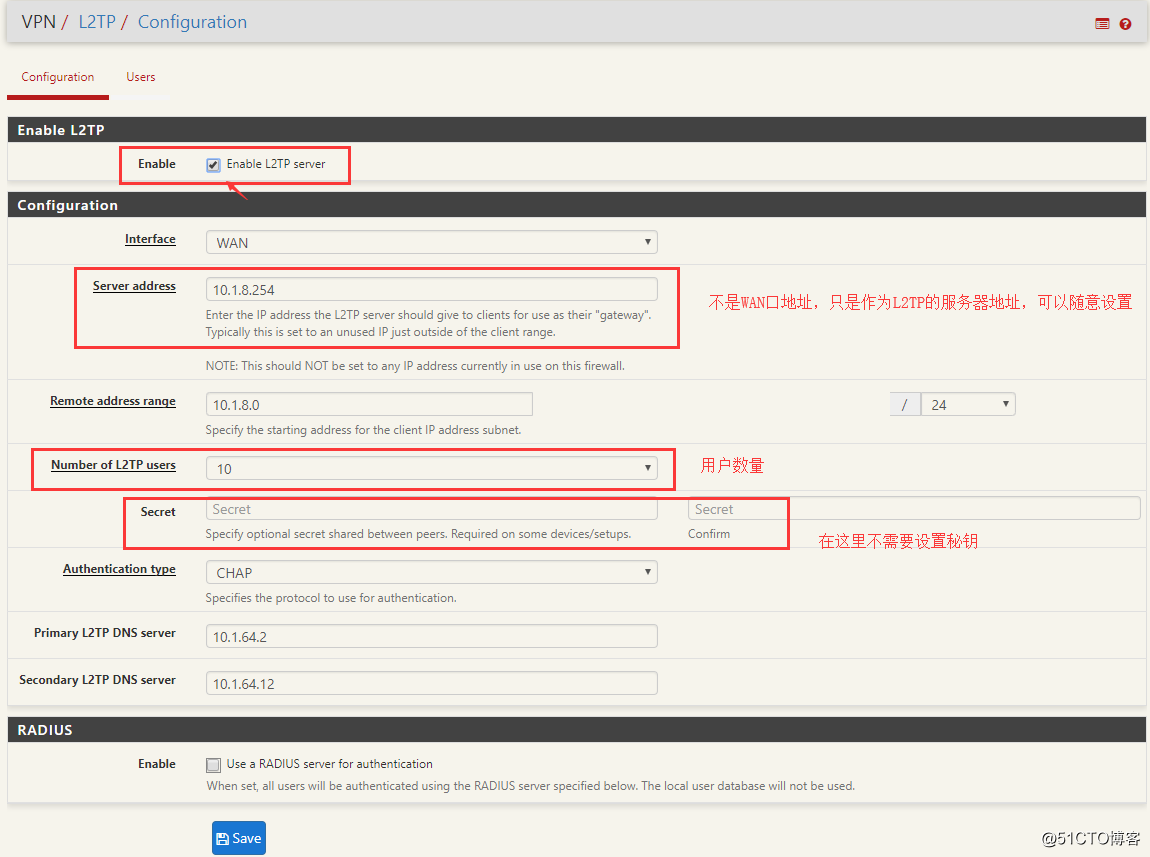
註意:L2TP Server設置比較簡單,請註意Server Address 是指L2tp的服務器地址,不是公網地址切勿搞錯。
下面是IPsec部分設置
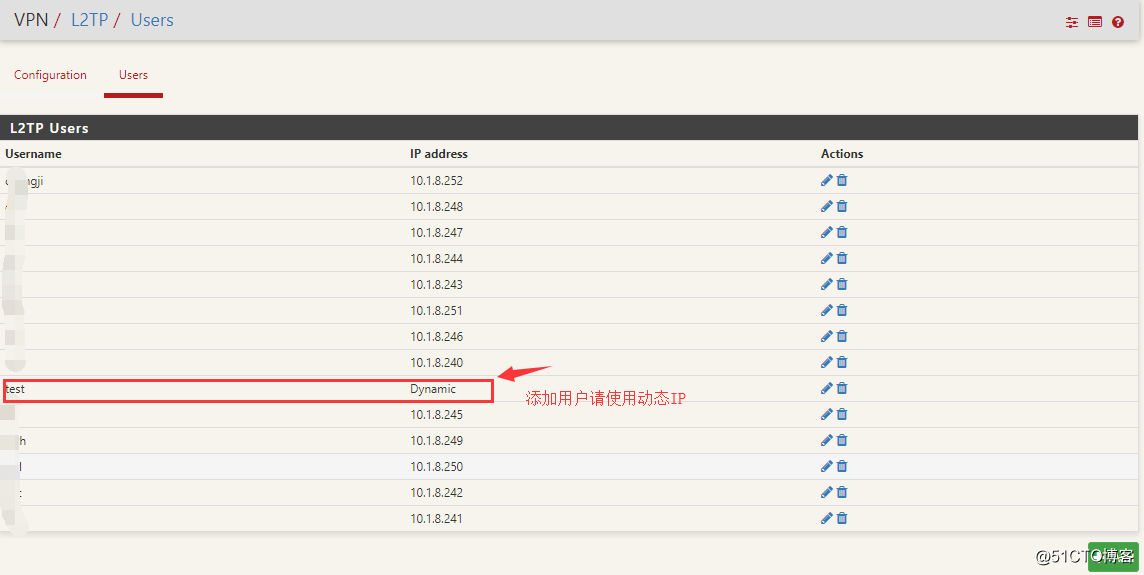
添加用戶請使用動態IP
下面進行IPSec部分設置
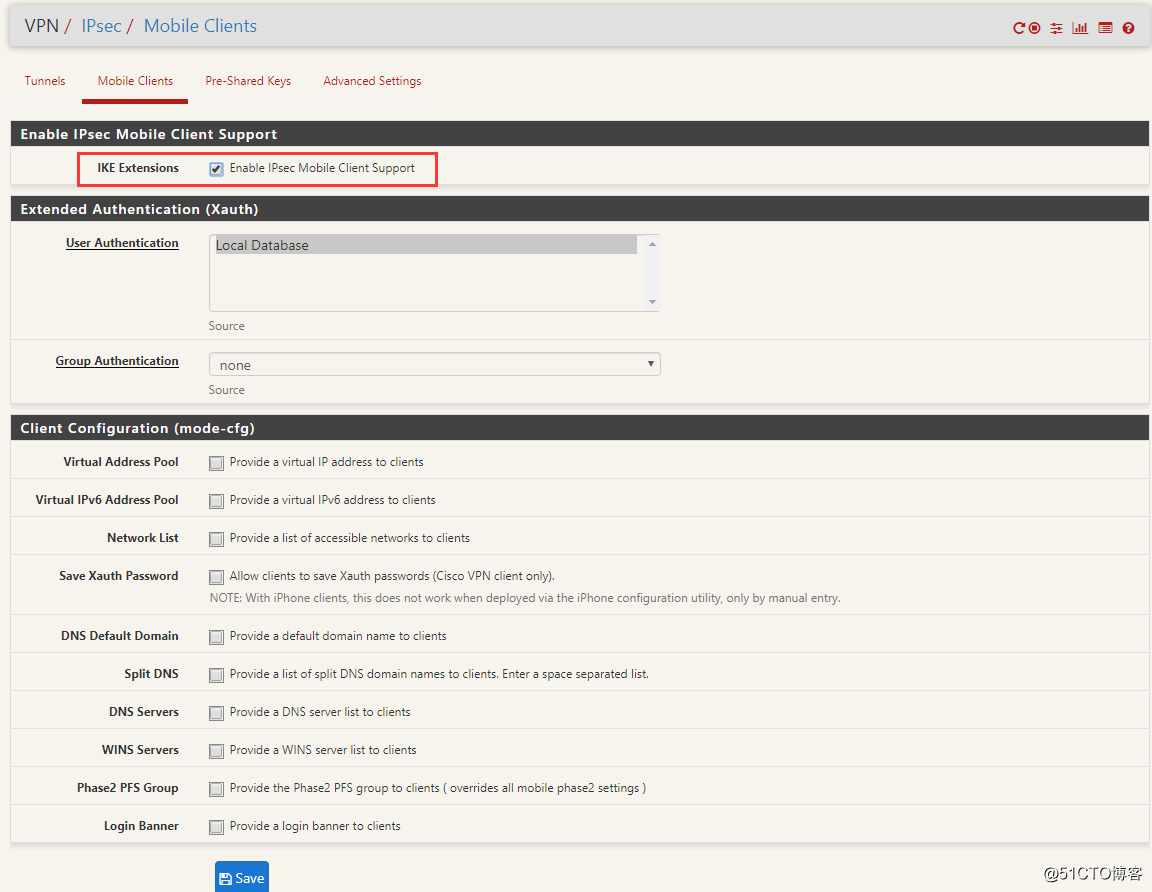
首先勾選:Enable IPsec Mobile Client Support,其它選項默認即可,保存進入IPsec Phase 1設置如下圖。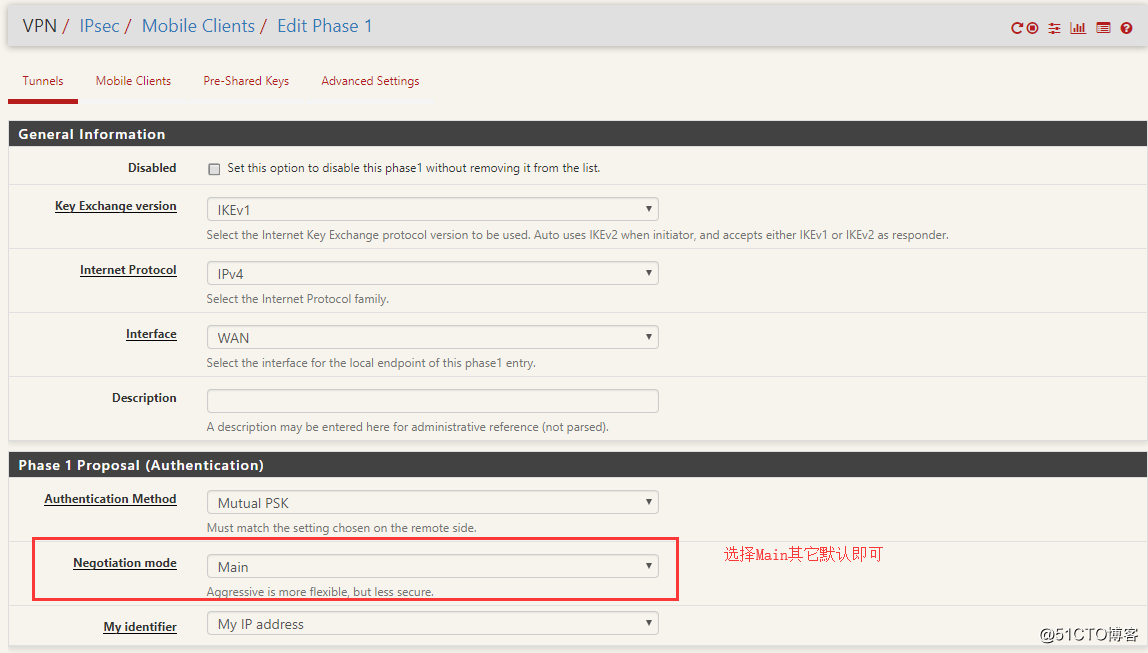
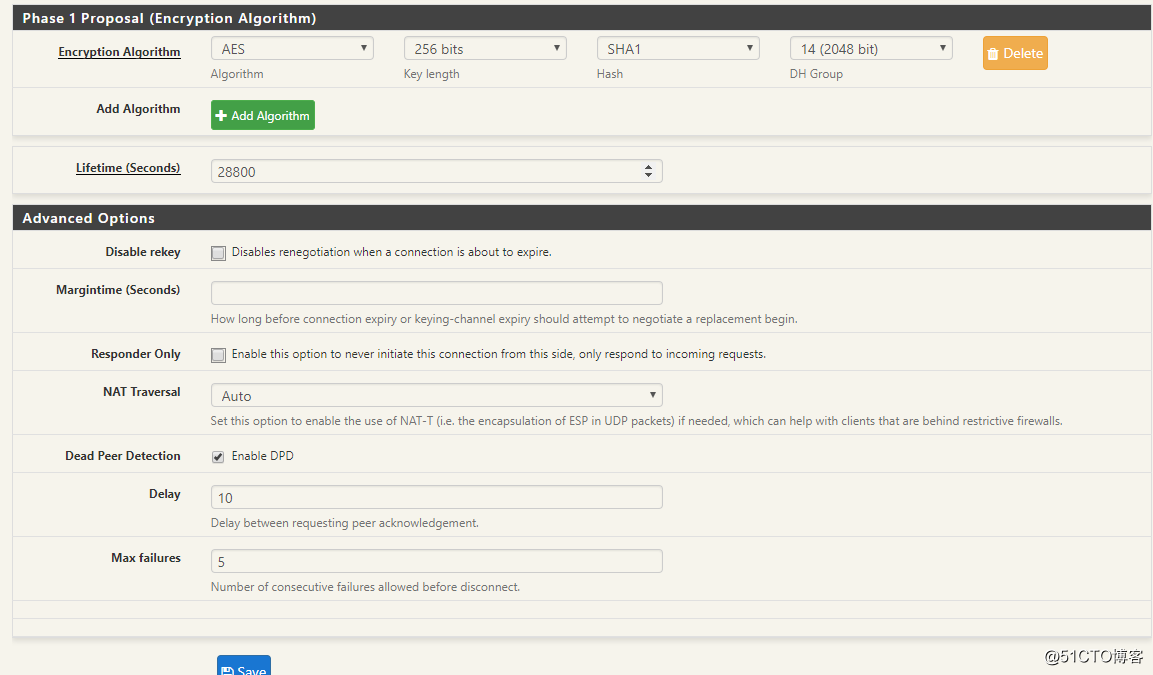
協商模式請選擇 Main ,其它選項默認即可,保存進入Phase 2設置如下圖。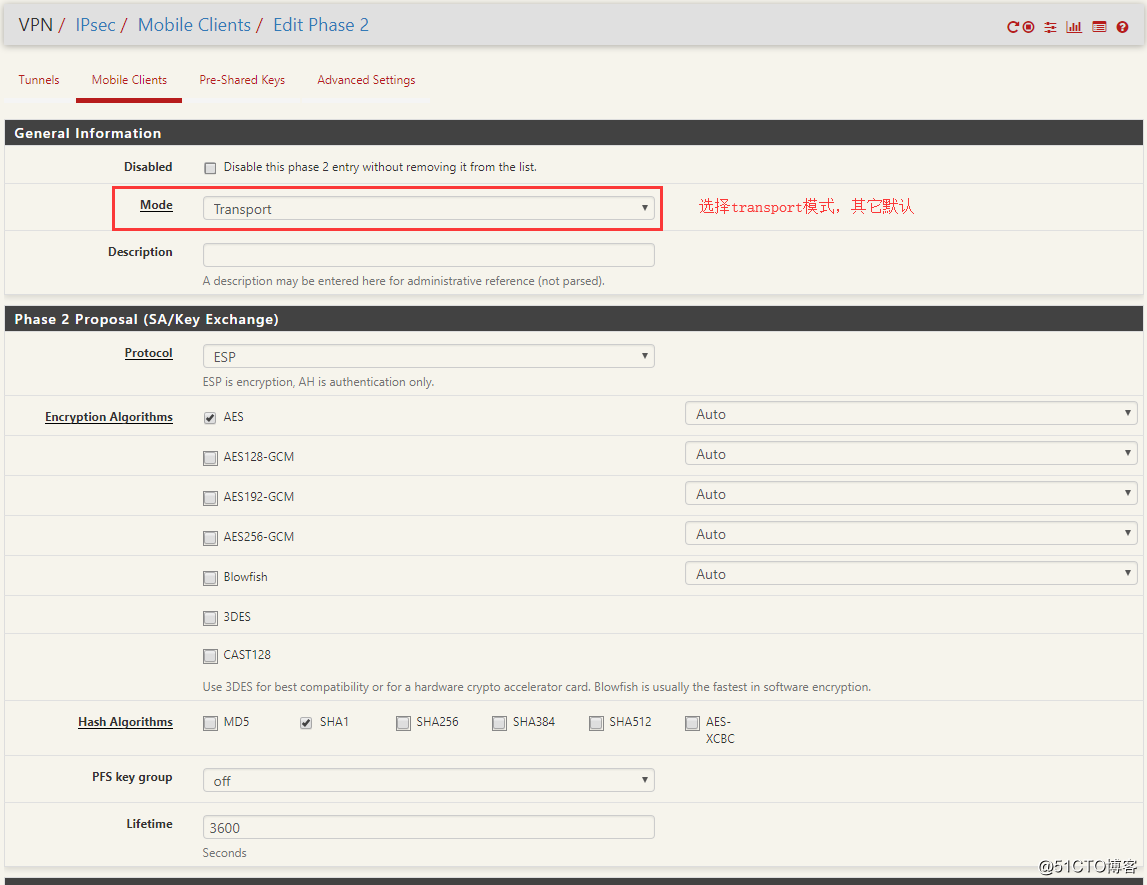
Phase 2 mode 選擇傳輸模式,其它選項默認即可,保存完成IPsec部分設置。最終如下圖
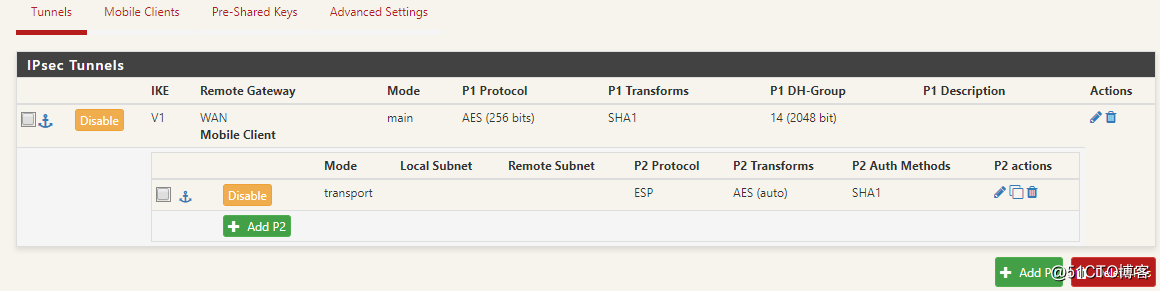
下面設置共享秘鑰設置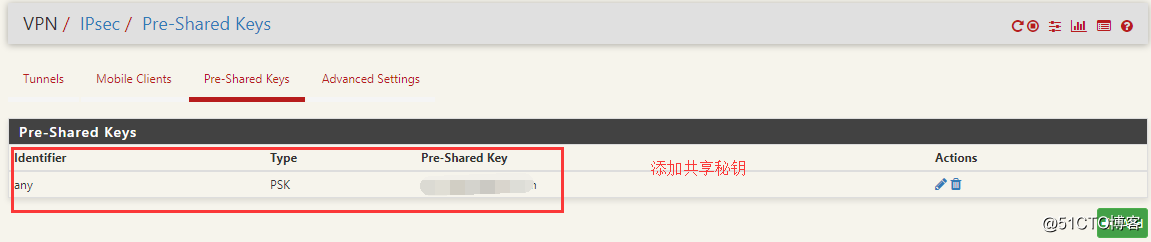
設置防火墻策略,三接個接口、WAN、L2tp、IPsec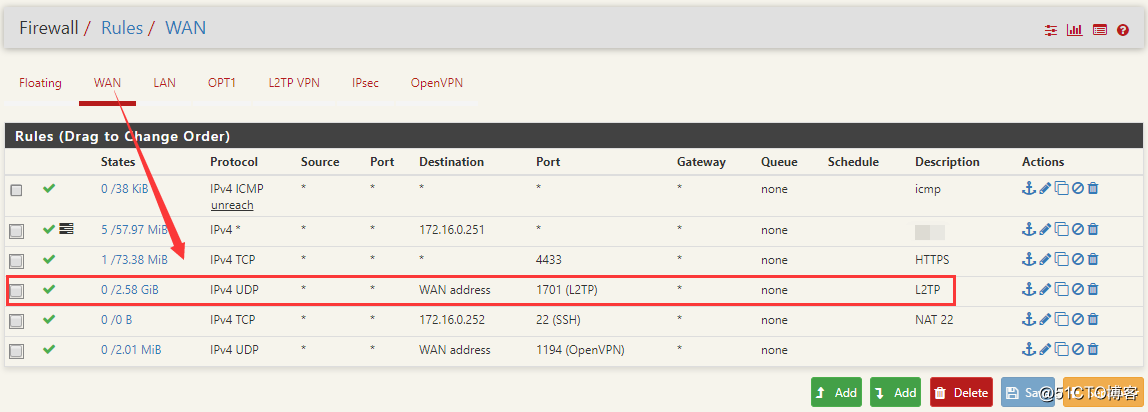
WAN口、放行UDP 1701接口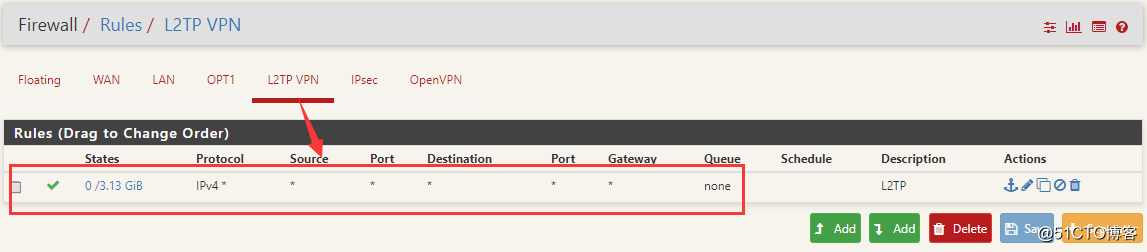
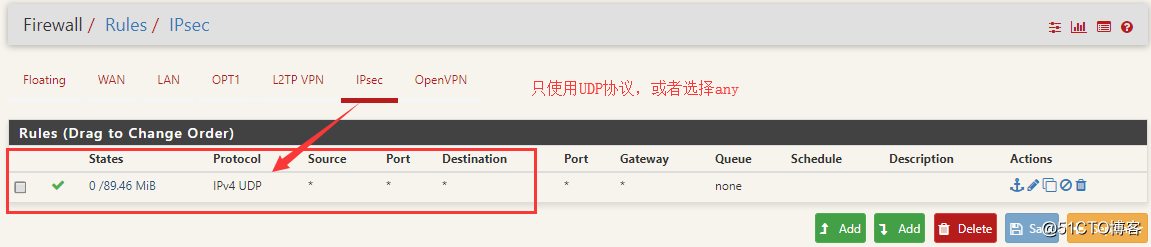
以上完成服務器端設置
下面進行驗證測試。
客戶端windows 10設置說明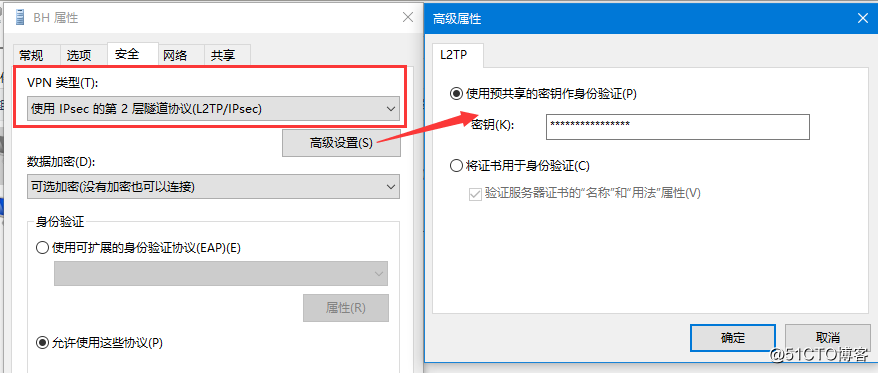
IPsec連接驗證說明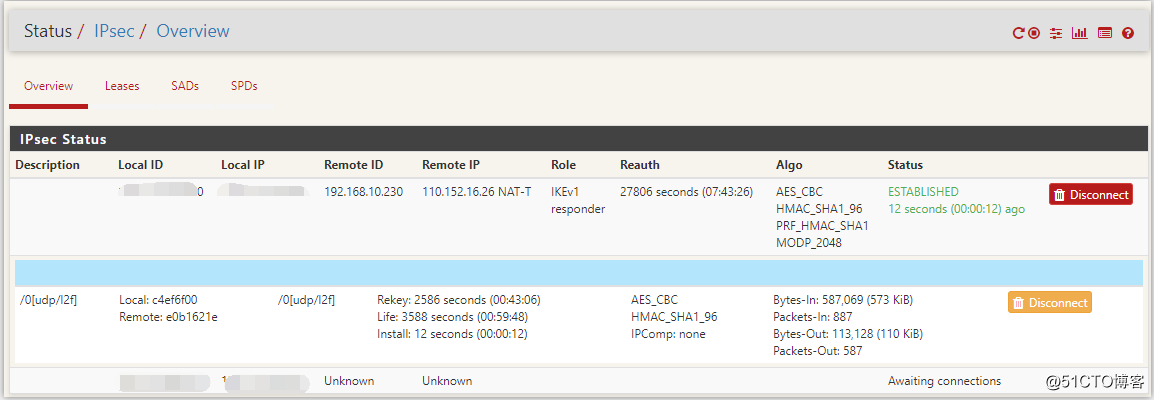
ping 測試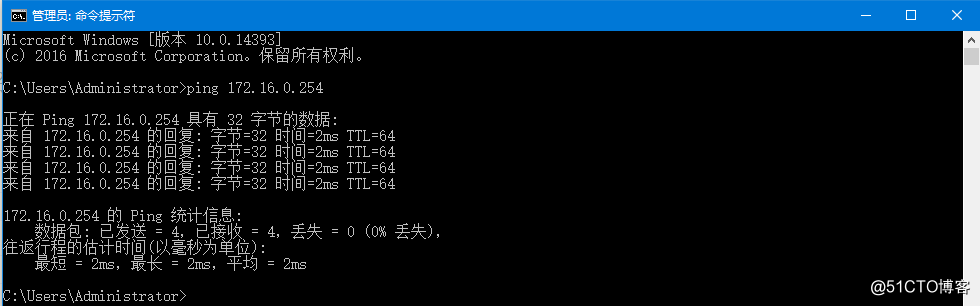
配置結束。
PfSense防火墻設置L2TP+IPsec配置
相關推薦
PfSense防火墻設置L2TP+IPsec配置
防火墻策略 ping obi 選擇 cli com 添加用戶 日常 秘鑰 L2TP使我們日常使用很廣泛的,如何在Pfsense上配置L2TP+IPsec呢?首先我們來設置L2TP Server註意:L2TP Server設置比較簡單,請註意Server Address 是指
Linux網卡配置的四種模式以及防火墻設置的四種方式(CentOS 7.4)未完成
cmp netmask 如果 18C per 配置文件 匹配 .com cti 一、網卡配置的四種模式 1、直接修改配置文件 vim /etc/sysconfig/network-scripts/ifcfg-ens33 BOOTPROTO代表地址的分配方式,有dhc
為CentOS系統配置防火墻設置
配置ip com 防火 tables fire 配置防火墻 centos 重載 沒有 在各種操作系統中,為了保護系統在網絡中是相對安全的,我們通常都會給操作系統配置防火墻,通過配置防火墻來限定哪些流量可以進來,哪些流量可以出去,通過這樣的一種方式,可以有效的管理系統
cetos7的網卡重啟及DNS配置,防火墻設置
查看 con ORC ble inux sts host linux 進行 centos 6 的網卡重啟辦法 service network reload centos 7 的網卡重啟辦法 systemctl rest
iptables企業級防火墻設置
des and ets 服務端 complete com comm rate 基本 L096 L0971、首次命令行新建iptables步驟iptables -F #清除規則iptables -X #刪除自定義鏈iptables -Z #清空計數iptables -A I
redHat linux 修改防火墻設置簡略版
fig stat -a -i div top 需要 tab sco 1) 重啟後生效 開啟: chkconfig iptables on 關閉: chkconfig iptables off 2) 即時生效,重啟後失效 開啟: service iptables start
Centos防火墻設置與端口開放的方法
linux tables 方式 ng-click -s ble 查看版本 -- table Centos升級到7之後,內置的防火墻已經從iptables變成了firewalld。所以,端口的開啟還是要從兩種情況來說明的,即iptables和firewalld。更多關於C
Linux iptables 防火墻設置
sta 部分 所有 表示 input table line 開放 sco 1、查看防火墻iptables -L -niptablesb -L -n --line-number 顯示規則行號看到 INPUT ACCEPT, FORWARD ACCEPT , OUTPUT A
linux簡單的防火墻設置
style root 數據包 rc.d 簡單 sysconfig lin inpu ron 常用命令 iptables -L -n 查看防火墻規則; iptables -F 清除預設表filter中的所有規則鏈的規則 iptables -X
Linux centos7 防火墻設置
開機自啟 cmd inux res linux grep unit 宋體 lis 1.查看防火墻狀態 systemctl list-unit-files|grep firewalld.service 或 systemctl status firewalld.service
Iptables-主機防火墻設置
本機 pan -type lsm 提供服務 crc32 sta 服務 in out 基於Iptables構建主機防火墻 Iptables優點: 數據包過濾機制,它會對數據包包頭數據進行分析。 1.1.1 加載相關薄塊到內核 [root@centos7 ~]#
【Linux】Centos6的iptables防火墻設置
accep stop 設置 pan init 防火 rest code sta 1,查看防火墻狀態 # service iptables status //或 # /etc/init.d/iptables status 2,防火墻的啟動、重啟,關閉 # servi
跨網段文件和打印機共享的防火墻設置小技巧
51cto 地址 process 規則設置 blog 多網段 雙擊 規則 選項卡 在多網段環境裏共享文件後防火墻開啟規則設置正確下別的機器無法訪問。原因如下:雙擊設置好的規則切換到作用域選項卡,在遠程IP地址一欄選擇 任何IP地址。(默認是本地子網,我這裏更改了,所以下面
linux防火墻設置常用命令
選擇性 生效 linux tar spa star 防火墻 res accep 1.永久性生效,重啟後不會復原 開啟: chkconfig iptables on 關閉: chkconfig iptables off 2.即時生效,重啟後復原 開啟: service ipt
Centos7.5 防火墻設置
修改 pre code 設置 狀態 修改配置 add inux emc Centos7.5默認使用firewalld作為防火墻 1.查看firewalld服務狀態 systemctl status firewalld 2.查看firewalld的狀態
windows 修改遠程桌面默認端口及對應的防火墻設置
編輯器 con parameter ons type 不能 技術分享 lru 端口範圍 新托管了兩臺服務,安裝系統windows server2012 遠程連接默認服務端口3389,為增加其安全性,現將默認端口3389更改為34535,如果你的電腦防火墻開著,請先修改防火墻
linux防火墻(iptables)關閉與開啟配置
iptables永久性生效,重啟後不會復原chkconfig iptables onchkconfig iptables off即時生效,重啟後復原service iptables startservice iptables stop需要說明的是對於Linux下的其它服務都可以用以上命令執行開啟和關閉操作。在
使用pfSense和Viscosity設置OpenVPN服務器
pfsense viscosity openvpn 虛擬專用網(VPN)可用於許多非常有用的應用。您可以安全地連接到任何公共WiFi熱點。您可以克服自己喜愛的網站上的地理阻止限制,也可以連接到世界上任何地方的家庭或辦公室網絡。通過VPN連接發送的任何內容都將從您的設備加密,直到到達您的O
Ubuntu默認防火墻安裝、啟用、配置、端口、查看狀態相關信息
stat dsm var mtp ng- -h wall 修改 打開 最簡單的一個操作: sudo ufw version防火墻版本: ufw 0.29-4ubuntu1 Copyright 2008-2009 Canonical Ltd. ubuntu 系
Sublime Text3 快捷鍵匯總及設置快捷鍵配置環境變量
匯總 添加 標簽頁 key 查找文件 多行 產生 bind 項目 Ctrl+D 選詞 (反復按快捷鍵,即可繼續向下同時選中下一個相同的文本進行同時編輯)Ctrl+G 跳轉到相應的行Ctrl+J 合並行(已選擇需要合並的多行時)Ctrl+L 選擇整行(按住-繼續選擇下行)Ct
